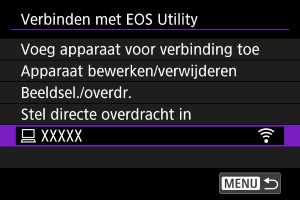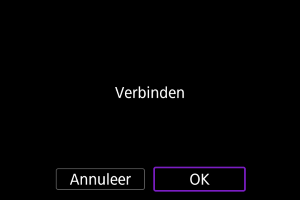Verbinding maken met EOS Utility
- De camera met EOS Utility bedienen
- Apparaten voor verbindingen bewerken/verwijderen
- Opnieuw verbinden met gebruik van verbindingsinformatie
- Meerdere beelden tegelijkertijd overbrengen (Direct Transfer)
- RAW+JPEG of RAW+HEIF-beelden overbrengen
- Onderschriften maken en registreren
In deze sectie wordt beschreven hoe u de camera met een computer verbindt en hoe u de camera bedient met EOS-software of andere speciale software. Installeer de laatste versie van software op de computer voordat u een verbinding instelt.
Raadpleeg de handleiding van de computer voor de gebruikershandleiding voor de computer.
De camera met EOS Utility bedienen
Met EOS Utility (EOS-software) kunt u beelden importeren vanaf de camera, de camera bedienen en andere handelingen uitvoeren.
Stappen op de camera (1)
-
Selecteer [OK].
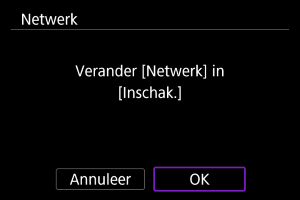
- Dit scherm wordt niet weergegeven als de netwerkinstelling al op [Inschak.] staat.
-
Selecteer [Voeg apparaat voor verbinding toe].
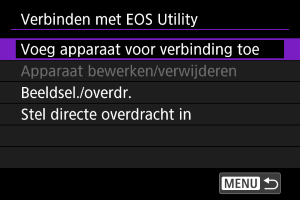
-
Selecteer [Nieuwe instellingen].
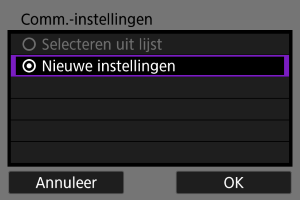
- Selecteer [OK] om naar het volgende scherm te gaan.
- Door [Selecteren uit lijst] te selecteren wanneer de instellingen al op de camera zijn geregistreerd, kunt u de geregistreerde instellingen toepassen.
-
Selecteer een optie.
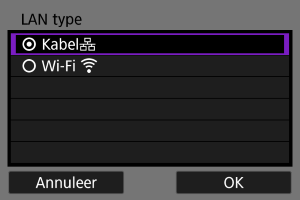
- Selecteer [OK] om naar het volgende scherm te gaan.
- Zie Basiscommunicatie-instellingen voor instructies over het configureren van communicatiefuncties.
-
Sla de instellingen op.
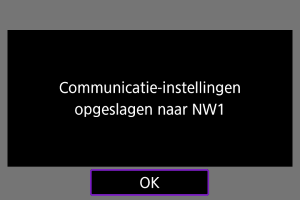
- Druk op
.
- Het volgende scherm wordt weergegeven als alle instellingen voltooid zijn.
- Druk op
-
Selecteer [OK].
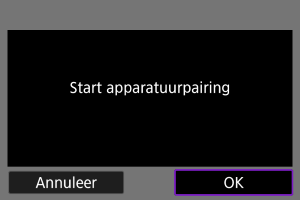
-
Het volgende bericht wordt weergegeven. “******” staat voor de laatste zes cijfers van het MAC-adres van de camera waarmee u verbinding maakt.
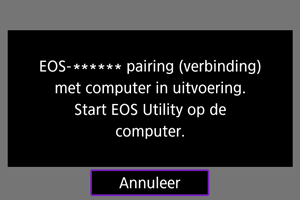
-
Stappen op de computer
-
Start de EOS Utility.
- Sluit de computer aan op het netwerk en start EOS Utility.
-
Klik in EOS Utility op [Pairing over Wi-Fi/LAN/Koppelen via Wi-Fi/LAN].
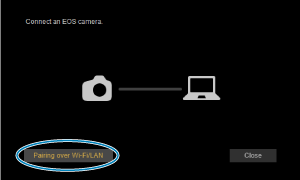
- Als een bericht wordt weergegeven met betrekking tot de firewall, selecteert u [Yes/Ja].
-
Klik op [Connect/Verbinden].
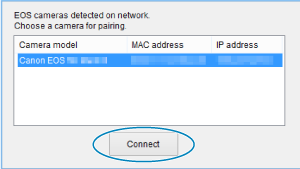
- Selecteer de camera waarmee u verbinding wilt maken en klik op [Connect/Verbinden].
Stappen op de camera (2)
-
Breng een verbinding tot stand.
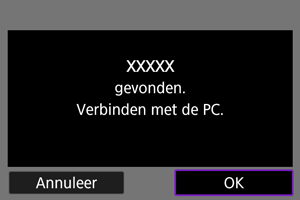
De camera en de computer zijn nu verbonden.
[ Communiceren]-scherm
Communiceren]-scherm
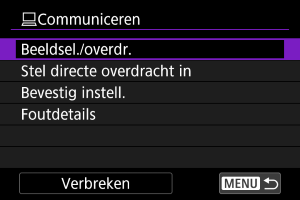
-
Beeldsel./overdr.
U kunt de camera gebruiken om beelden naar een computer te verzenden ().
-
Stel directe overdracht in
U kunt het formaat van beelden voor overdracht naar een computer opgeven ().
-
Bevestig instell.
U kunt details van instellingen controleren.
-
Foutdetails
-
Verbreken
Verbreekt de verbinding.
Waarschuwing
-
Als u tijdens video-opnamen op afstand de verbinding verbreekt, gebeurt het volgende.
- Elke video-opname die actief is in de video-opnamemodus blijft doorgaan.
- Elke video-opname die actief is bij het maken van foto's stopt.
- U kunt de camera niet gebruiken om opnamen te maken in de modus foto's maken wanneer deze is ingesteld op de video-opnamemodus in EOS Utility.
- Als er verbinding is met EOS Utility, zijn bepaalde functies niet beschikbaar.
- Bij opnamen op afstand wordt de AF-snelheid mogelijk minder.
- Afhankelijk van de communicatiestatus wordt de beeld weergave of de ontspanknop vertraagd.
- Als u Live View-opnamen op afstand maakt, is de beeldtransmissiesnelheid lager dan bij een interfacekabelverbinding. Daardoor kunnen bewegende onderwerpen niet vloeiend worden vastgelegd.
Apparaten voor verbindingen bewerken/verwijderen
Beëindig de verbinding voordat u verbindingsinstellingen voor andere apparaten bewerkt of verwijdert. In deze sectie worden items behandeld die niet worden beschreven in De camera met EOS Utility bedienen.
-
Selecteer [Apparaat bewerken/verwijderen].
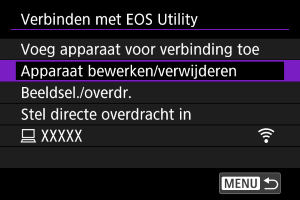
-
Selecteer het apparaat.
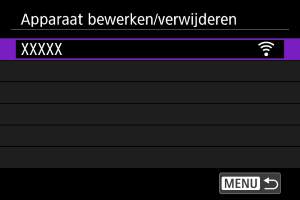
- Selecteer het apparaat voor de verbinding en druk op
.
- Selecteer het apparaat voor de verbinding en druk op
-
Selecteer een optie.
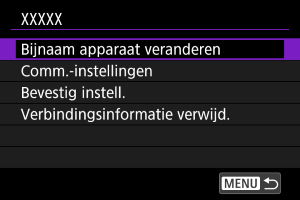
Bijnamen van apparaten wijzigen
U kunt de bijnaam veranderen van apparaten waarmee de camera verbinding maakt.
Communicatie-instellingen
Verbindingsinformatie verwijderen
U kunt de verbindingsinformatie verwijderen.
Opnieuw verbinden met gebruik van verbindingsinformatie
De geconfigureerde verbindingsinformatie kan worden gebruikt om opnieuw verbinding te maken.
Meerdere beelden tegelijkertijd overbrengen (Direct Transfer)
Als de camera met een computer is verbonden (via Wi-Fi of een interfacekabel) en het EOS Utility-hoofdvenster wordt weergegeven, kunt u de camera gebruiken om beelden over te brengen naar een computer.
Waarschuwing
- Als u veel beelden gaat overbrengen, overweeg dan het gebruik van een accessoire voor aansluiting op een gewoon stopcontact (afzonderlijk verkrijgbaar).
Open het scherm [ Beeldsel./overdr.]
Beeldsel./overdr.]
-
Selecteer [Beeldsel./overdr.].
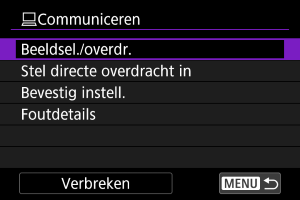
- Het scherm [
Beeldsel./overdr.] wordt weergegeven.
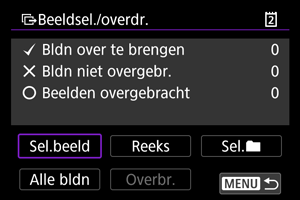
- Voor details over het scherm [
Beeldsel./overdr.] raadpleegt u Het scherm [
Beeldsel./overdr.] gebruiken.
- Het scherm [
RAW+JPEG of RAW+HEIF-beelden overbrengen
Voor RAW+JPEG-beelden of RAW+HEIF-beelden kunt u opgeven welk beeld u wilt overbrengen.
-
Selecteer [Stel directe overdracht in].
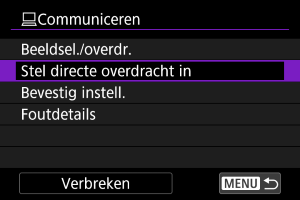
-
Selecteer het type beelden dat u wilt overbrengen.
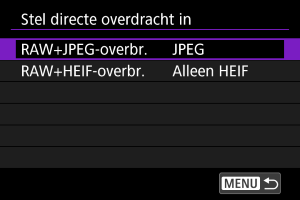
-
RAW+JPEG-overbr.
Kies tussen [JPEG], [RAW] of [RAW+JPEG].
-
RAW+HEIF-overbr.
Kies tussen [Alleen HEIF], [RAW] of [RAW+HEIF].
-
Waarschuwing
- Sommige menu-items zijn niet beschikbaar tijdens de beeldoverdracht.
Onderschriften maken en registreren
U kunt onderschriften maken en deze op de camera registreren om deze te gebruiken zoals beschreven in Een onderschrift bijvoegen vóór overdracht.
-
Start EOS Utility en selecteer [Camera settings/Camera-instellingen].
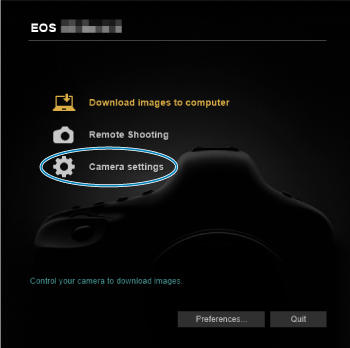
-
Selecteer [WFT Captions/WFT-bijschriften].
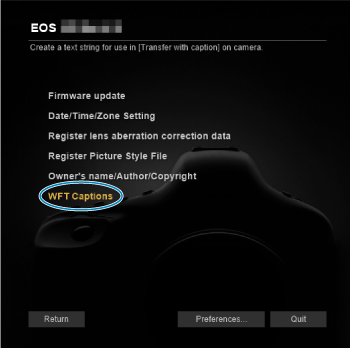
-
Voer de onderschriften in.
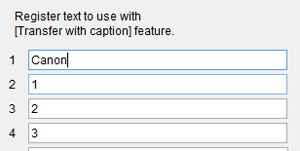
- Gebruik maximaal 31 tekens (in ASCII-indeling).
- Selecteer [Load settings/Laadinstellingen] om gegevens voor onderschriften op te vragen die zijn opgeslagen op de camera.
-
Stel de onderschriften in op de camera.
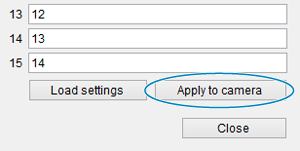
- Selecteer [Apply to camera/Op camera toepassen] om de nieuwe onderschriften op de camera te registreren.